Cómo grabar discos en Windows 7/8/10
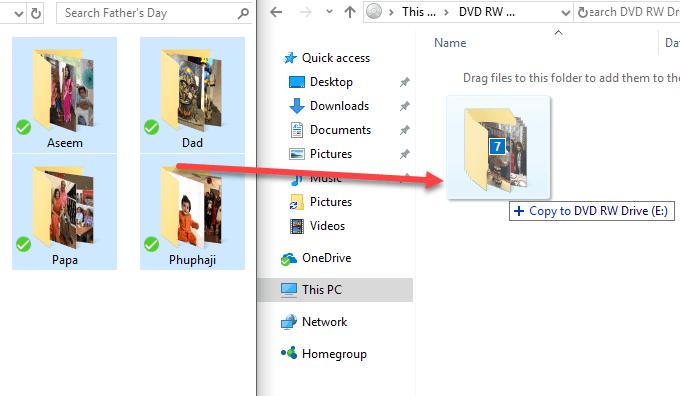
- 2834
- 892
- Carmen Casillas
Recientemente, estaba buscando un software gratuito para quemar algunos CD y DVD en casa, pero luego me di cuenta de que Windows ya tiene software incorporado en Explorer. En realidad ha estado allí durante muchos años, pero es tan discreto que tiendo a olvidarlo por completo.
Windows también le brinda una opción genial mientras se quema CD y DVD llamado Sistema de archivos Live, lo que básicamente hace que su CD o DVD actúe como una unidad flash USB, lo que significa que puede editar, agregar y eliminar archivos en el disco como lo hace en un Flash conducir.
Tabla de contenidoEn este artículo, le mostraré cómo grabar un disco de datos fácilmente usando solo Windows. Lea mi otra publicación si desea aprender a grabar CD de audio o DVD reproducibles.
Burn CD/DVD en Windows
Para comenzar, establezca un CD o DVD en su PC de Windows y debería ver que aparece un diálogo en el centro de notificaciones o como una ventana automática.
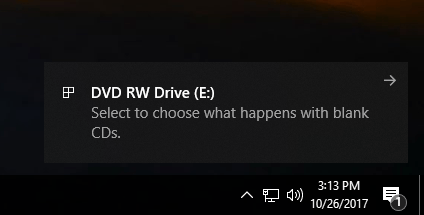
Si no te presenta un cuadro de diálogo, simplemente abra Windows Explorer y haga doble clic en el icono de unidad CD/DVD. Aparecerá otra caja preguntando cómo le gustaría usar este disco.
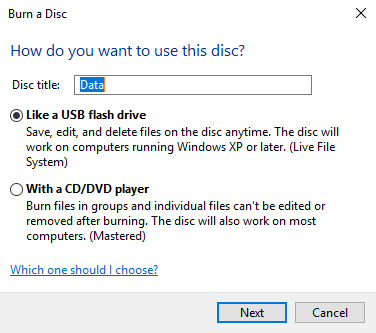
Dale un título al disco y luego elige si quieres que actúe como una unidad flash USB o como un disco masterizado. La desventaja de usar la opción de unidad flash es que solo puede usar el disco en computadoras que ejecutan Windows XP y más alto. Obviamente, si está quemando este disco para otro dispositivo, como un reproductor de CD o DVD, entonces debe elegir la segunda opción.
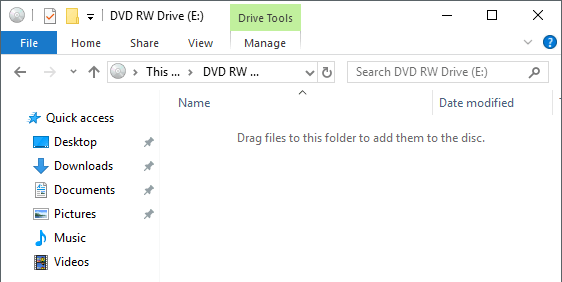
A continuación, obtendrá una ventana de Explorer vacía donde puede comenzar a arrastrar y soltar los archivos que desea grabar al disco. Lo mejor que puede hacer aquí es abrir otra ventana de Explorer con los archivos que desea grabar.
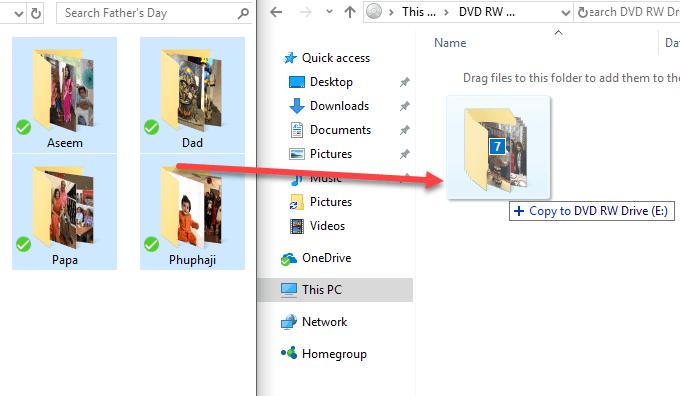
Una vez que haya copiado todos los archivos que desea grabar, haga clic en Administrar bajo Herramientas de manejo y verás una opción llamada Terminar quemando. En Windows 7, verás un Grabar en el disco opción.
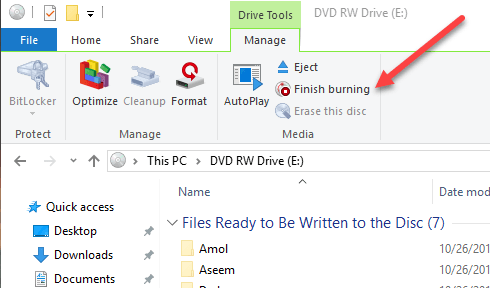
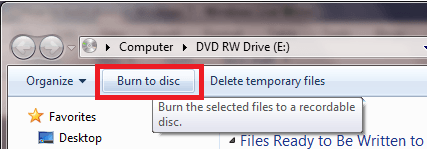
Aparecerá el asistente de quemaduras y aquí puede elegir la velocidad de grabación. Por defecto, debe configurarse automáticamente a la velocidad más rápida que su unidad puede admitir.
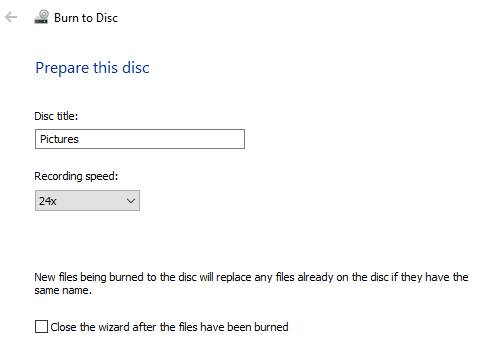
Una vez que se completa la quemadura, debe recibir un mensaje exitoso y la opción de grabar otro disco.
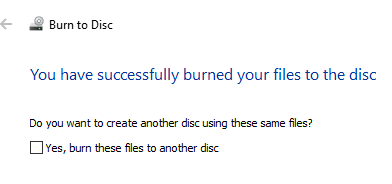
Eso es todo! Es un proceso muy simple y directo para grabar un CD o DVD en Windows y ya no tiene que preocuparse por encontrar e instalar software de terceros solo para grabar algunos discos. Disfrutar!
- « Deshabilitar o desactivar la navegación inprivada en Internet Explorer y Microsoft Edge
- Cómo configurar las prioridades de solicitud de interrupción (IRQ) en Windows »

